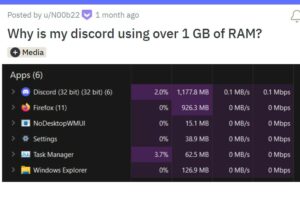Τα κείμενα μπορεί, κατά καιρούς, να μην εκφράσουν αυτό που ακριβώς έχετε στο μυαλό σας – ειδικά τον τόνο σας. Εκεί οι φωνητικές σημειώσεις γίνονται χρήσιμες. Με αυτό, μπορείτε εύκολα να ηχογραφήσετε τα δικά σας λόγια και να εκφράσετε τα συναισθήματά σας με παύσεις, τονικότητα και ακριβείς πιέσεις. Αλλά αν δεν ξέρετε πώς να στέλνετε φωνητικά μηνύματα στο iPhone σας, τότε είμαι εδώ για να σας βοηθήσω με το κείμενό μου.
Πώς να στείλετε ένα φωνητικό μήνυμα στο iMessages στο iOS 16
Με iOS 16, η Apple έχει προσθέσει Υπαγόρευση στα μηνύματα. Αν και είναι ένα εξαιρετικό χαρακτηριστικό, το εικονίδιο του μοιάζει με το εικονίδιο φωνητικής σημείωσης από πολλές άλλες εφαρμογές ανταλλαγής μηνυμάτων. Έτσι, μπορεί να έχετε μπερδευτεί μεταξύ αυτού και του πραγματικού εικονιδίου φωνητικής σημείωσης. (Επειδή μπερδεύτηκα κι εγώ!)
Πέρα από τα αστεία, ορίστε πώς μπορείτε να στείλετε μια φωνητική σημείωση.
Ανοίξτε τα Μηνύματα. Ανοίξτε μια συνομιλία iMessage ή προσθέστε μια φωνητική σημείωση. παραλήπτη και ξεκινήστε έναν νέο. Τώρα, πατήστε το εικονίδιο φωνητικής σημείωσης (κυματίζει μέσα σε ένα μπλε οβάλ) από τη γραμμή κάτω από το πεδίο κειμένου.
Ορισμένοι χρήστες ενδέχεται να χρειαστούν ένα επιπλέον βήμα: Πατήστε το εικονίδιο App Store δίπλα στο πεδίο κειμένου. Για να ξεκινήσετε την εγγραφή φωνής, μπορείτε:Πατήστε παρατεταμένα το εικονίδιο μικροφώνου: Ξεκινήστε να λέτε και το μήνυμα θα σταλεί όταν το αφήσετε.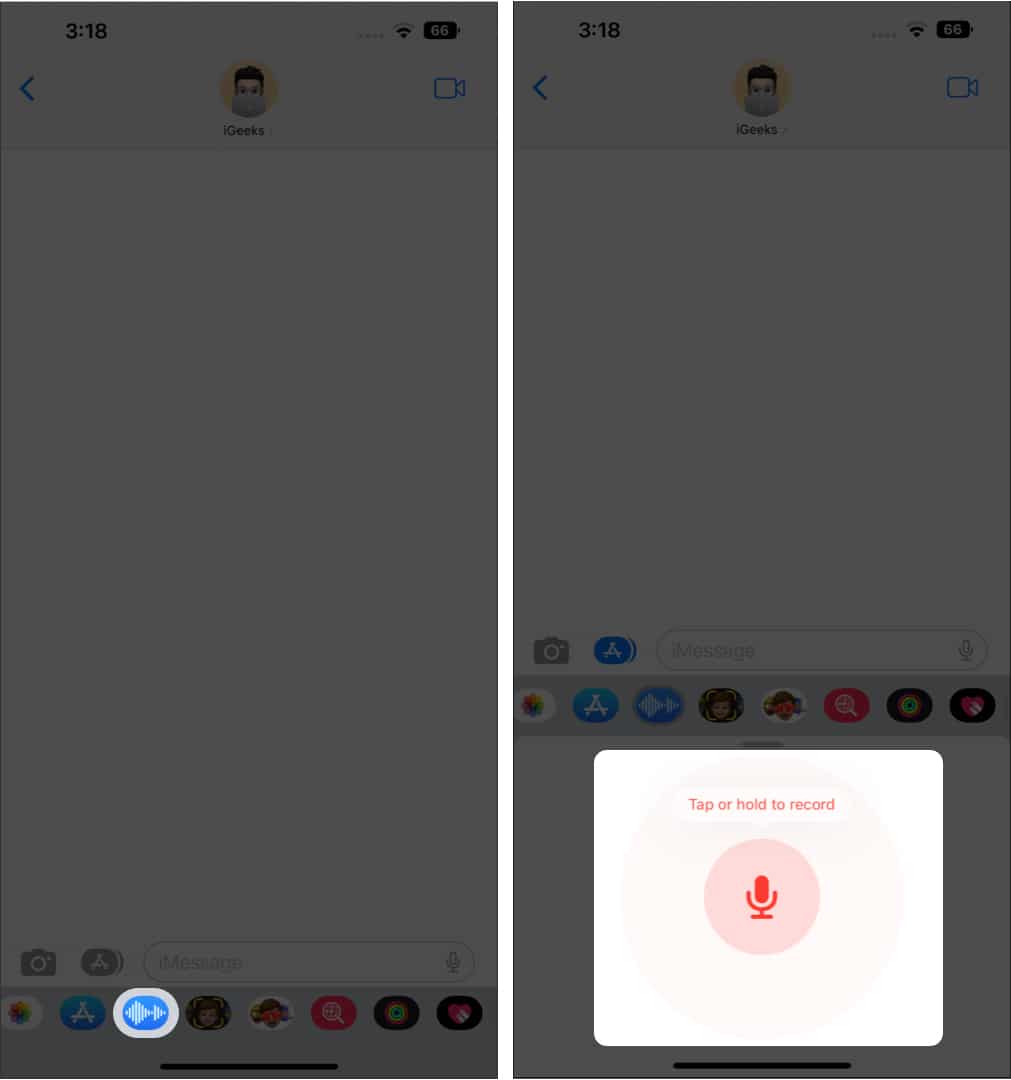
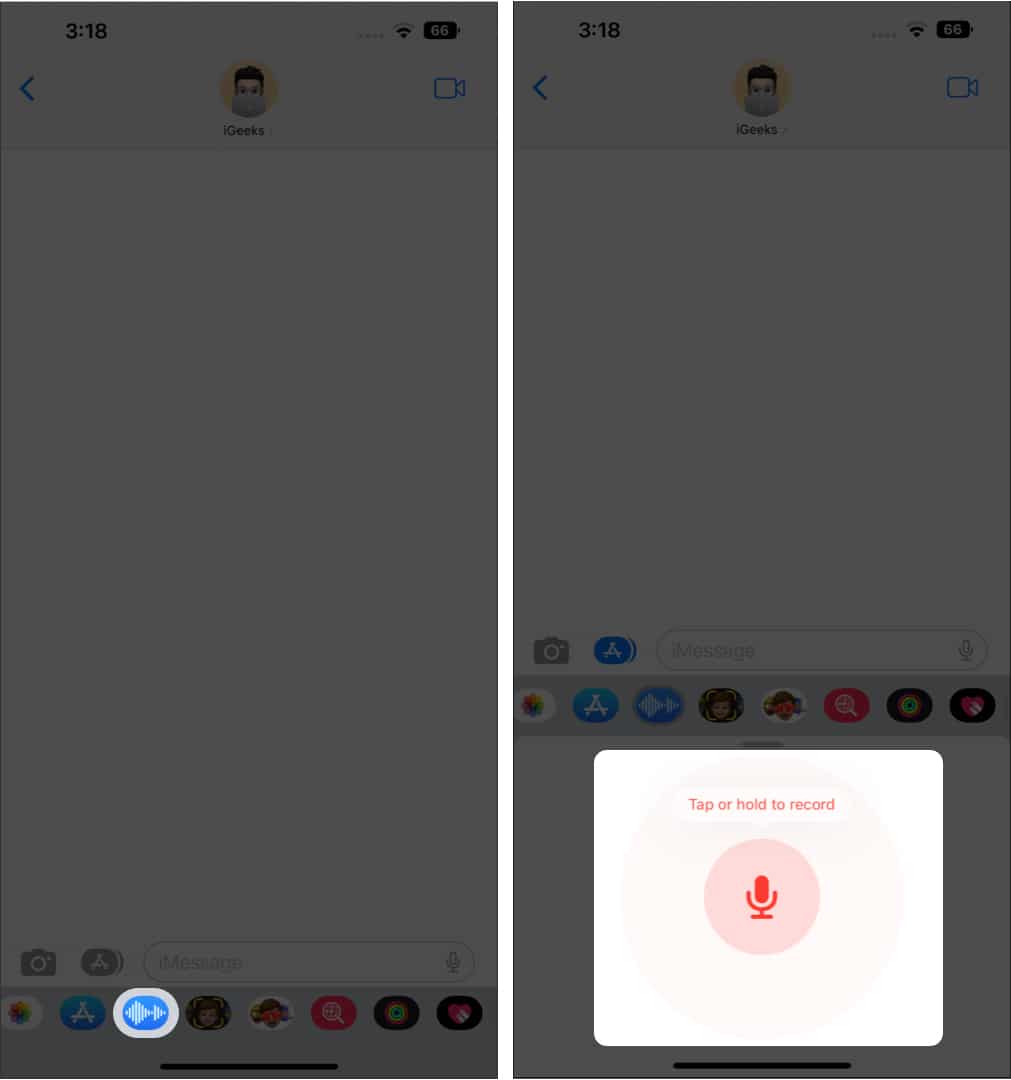 Πατήστε το εικονίδιο μικροφώνου : Στη συνέχεια, πατήστε το εικονίδιο διακοπής για να σταματήσετε την εγγραφή φωνής. Εδώ, μπορείτε είτε να διαγράψετε την εγγραφή είτε να πατήσετε το εικονίδιο αποστολής (επάνω βέλος στον μπλε κύκλο).
Πατήστε το εικονίδιο μικροφώνου : Στη συνέχεια, πατήστε το εικονίδιο διακοπής για να σταματήσετε την εγγραφή φωνής. Εδώ, μπορείτε είτε να διαγράψετε την εγγραφή είτε να πατήσετε το εικονίδιο αποστολής (επάνω βέλος στον μπλε κύκλο).
Εάν εξακολουθείτε να χρησιμοποιείτε iOS 15, το εικονίδιο φωνητικής σημείωσης θα είναι προσβάσιμο από το ίδιο σημείο όπου βρίσκεται το νέο εικονίδιο Υπαγόρευσης στο iOS 16.
Όταν λαμβάνετε ένα φωνητικό μήνυμα, πατήστε το κουμπί αναπαραγωγής τριγώνου για να ακούσετε το ηχητικό μήνυμα. Εάν έχετε ενεργοποιήσει το Σήκω για ακρόαση στην εφαρμογή Ρυθμίσεις → Μηνύματα, μπορείτε να σηκώσετε το τηλέφωνο στο αυτί σας (όπως σε μια τηλεφωνική κλήση) και ακούστε το φωνητικό μήνυμα.
Από προεπιλογή, τα φωνητικά μηνύματα λήγουν μετά από 2 λεπτά ακρόασης. Αλλά μπορείτε να επιλέξετε να διατήρηση/αποθήκευση φωνητικών μηνυμάτων.
Στείλτε ηχητικά μηνύματα χρησιμοποιώντας την εφαρμογή Voice Memos στο iPhone
Εκτός αυτού, υπάρχει επίσης μια λύση για την αποστολή φωνητικών σημειώσεων από το Messages. Για αυτό, θα χρησιμοποιήσουμε την εφαρμογή Voice Memos. Δείτε πώς λειτουργεί:
Ανοίξτε τα Φωνητικά μηνύματα. Πατήστε το κόκκινο κουμπί για να ηχογραφήσετε μια φωνητική σημείωση.
Επαγγελματική συμβουλή: Κατά την εγγραφή, πατήστε οπουδήποτε στην κενή κάρτα εγγραφής για να την ανοίξετε σε πλήρη οθόνη για πρόσβαση σε πρόσθετα στοιχεία ελέγχου. Πατήστε το κόκκινο τετράγωνο κουμπί ή πατήστε Παύση και Τέλος ισχυρή>. Στη συνέχεια, πατήστε το εικονίδιο με τις τρεις κουκκίδες στην επάνω δεξιά γωνία της ηχογραφημένης φωνητικής σημείωσης.
Στο iOS 15: πατήστε το εικονίδιο με τις τρεις κουκκίδες στο κάτω μέρος. αριστερά από την εγγραφή.
 Επιλέξτε Κοινή χρήση. Πατήστε Μηνύματα και επιλέξτε την επαφή >.Τώρα, πατήστε το κουμπί αποστολής.
Επιλέξτε Κοινή χρήση. Πατήστε Μηνύματα και επιλέξτε την επαφή >.Τώρα, πατήστε το κουμπί αποστολής.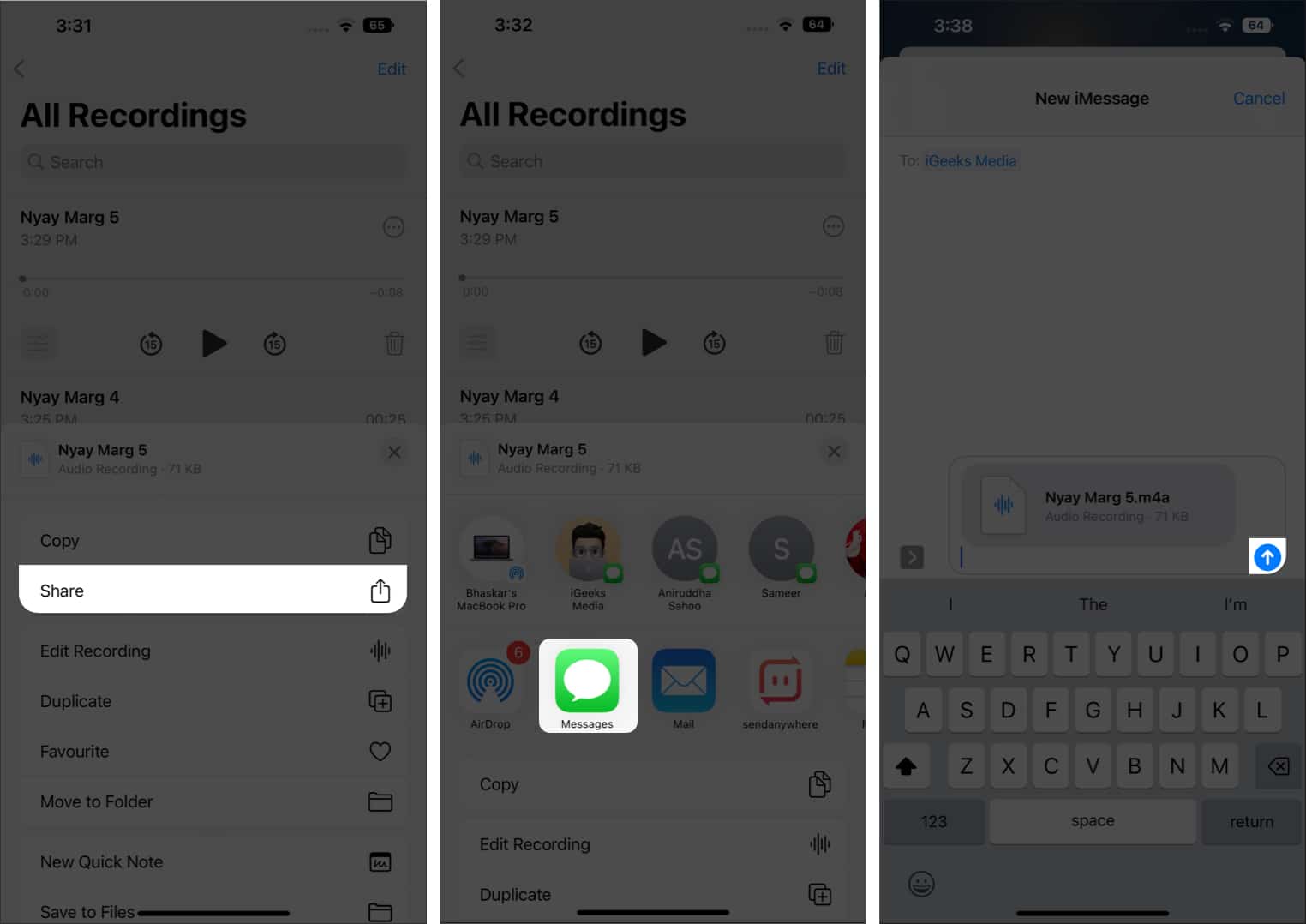
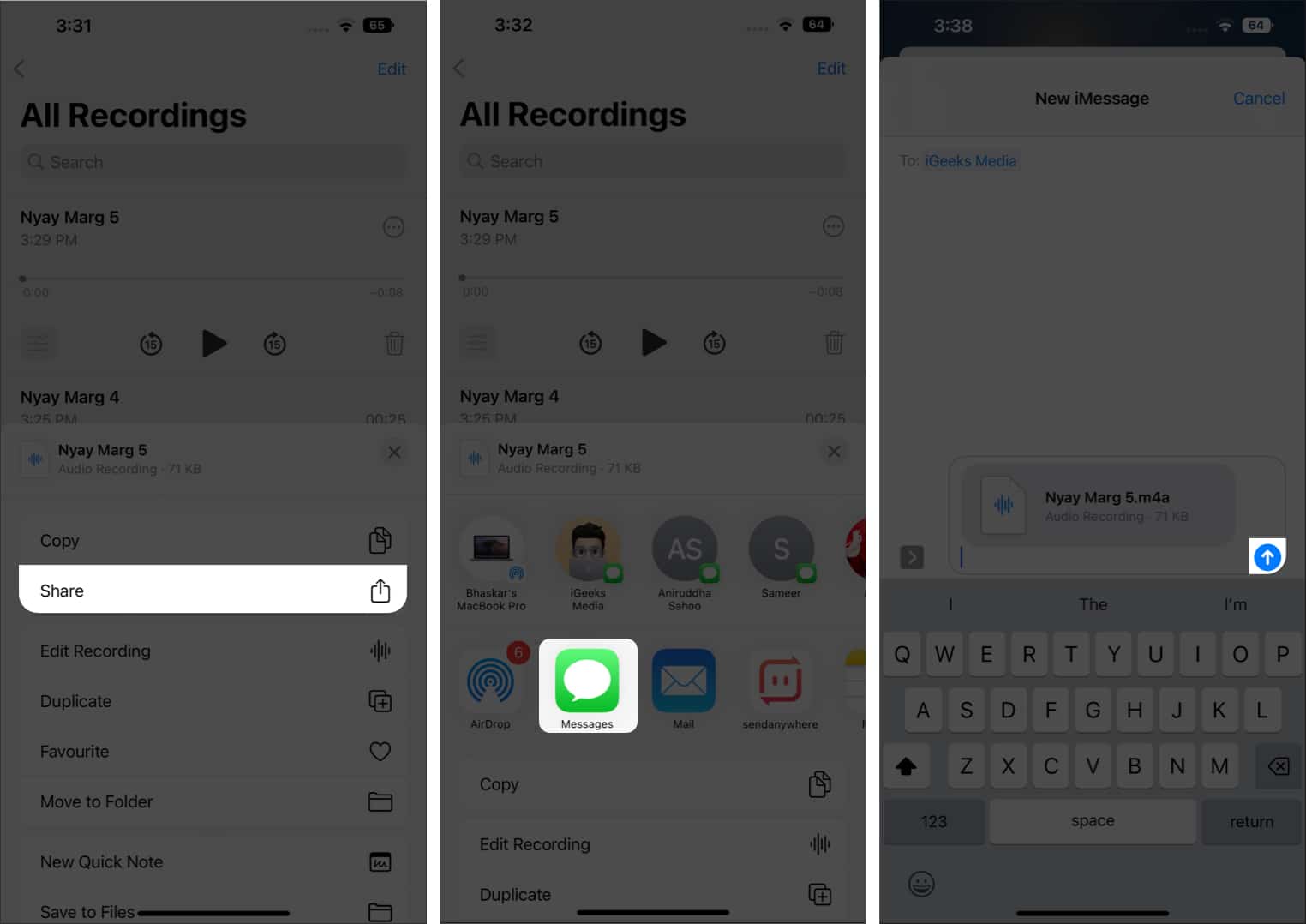
Εκτός από την ενσωματωμένη εφαρμογή Voice Memos, μπορείτε επίσης να χρησιμοποιήσετε οποιαδήποτε εφαρμογή εγγραφής τρίτου μέρους στη θέση της εφαρμογής Voice Memos για αποστολή ηχητικών σημειώσεων.
Αποσύνδεση… strong>
Αυτοί είναι δύο εύκολοι τρόποι για να στείλετε ένα φωνητικό μήνυμα στο iPhone. Τα βήματα είναι σχεδόν παρόμοια με το iPad και το Mac. Αλλά αυτά τα επιπλέον βήματα για την εγγραφή φωνητικής σημείωσης είναι διαθέσιμα μόνο στα Μηνύματα. Σε άλλες πλατφόρμες ανταλλαγής μηνυμάτων, το μόνο που έχετε να κάνετε είναι να πατήσετε το εικονίδιο μικροφώνου και να ξεκινήσετε την εγγραφή. Δεν θα μπορούσε η Apple να το κάνει πιο εύκολο; Ενημερώστε με στα σχόλια.
Ακολουθούν μερικές ενδιαφέρουσες αναγνώσεις για εσάς: